Tahvelarvutitaolise ekraani saamiseks installige oma HTC One X-i hübriid-ROM
Miscellanea / / February 11, 2022
Olen alati tahtnud proovida hübriid-ROM-i HTC One X. Hübriid-ROM-id on põhimõtteliselt sild tahvelarvuti ja telefoni liidese vahel ning neid saab kasutada suure ekraaniga seadmetes. Ja minu HTC One X sobib kindlasti sellega.
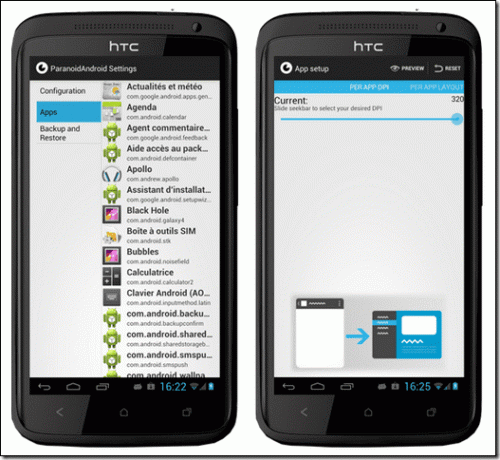
Varem oli One X hübriid-ROM-il alati stabiilsusprobleeme, kuid pärast hiljutist Jelly Beani ja CM10 värskendust on see stabiilsem kui kunagi varem. Nii et täna näitan teile, kuidas saate oma seadmes Paranoid Hybrid ROM-i vilkuda. Kuid enne kui alustame, on siin nimekiri asjadest, mida peaksite korraldama.
Enne alustamist
- Veenduge, et teie telefoni aku oleks piisavalt laetud ja juurdunud rakenduse uusima versiooniga ClockworkModi taastamine töötab ROM-i vilkumiseks.
- Laadige alla ja ekstraktige fastboot failid arvuti kausta, kui teil neid veel pole.
- Võtke täis telefoni varukoopia.
Märge: Ma ei vastuta teie seadmele tekitatud kahjude eest. ROM-i vilkumine nõuab oskusi ja kui see on esimene kord, esitage kommentaaride kaudu küsimusi ja olge enne jätkamist oma tegemistes 100% kindel.
ROM-i vilkumine
Samm 1: Laadige alla ROM-i ZIP-fail koos Gapps-iga väljalaskega seotud fail. Pärast ROM-faili allalaadimist avage see ja ekstraktige fail boot.img kausta, mis sisaldab kiirkäivitusfaile.
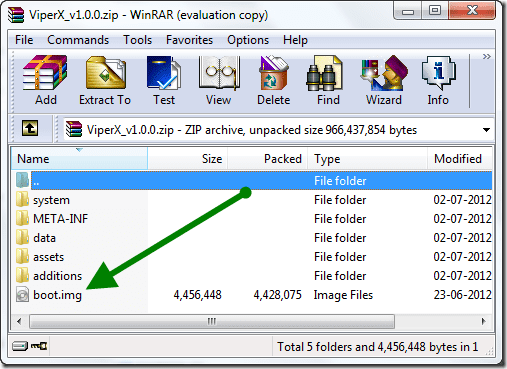
2. samm: Olles seda teinud, kontrollige MD5 kontrollsummat failidest vilgub ja edastame need seadme mällu.
3. samm: Käivitage telefon ClockworkModi taastamises ja pühkige kõik andmed. Ärge unustage tehke Nandroidi varukoopia enne kui jätkate. Pärast telefoni puhtaks pühkimist välgutage ROM-fail ja seejärel Gappsi fail. Vali Installige värskendus SD-kaardilt —> valige SD-kaardilt zip ja valige failid üksteise järel.
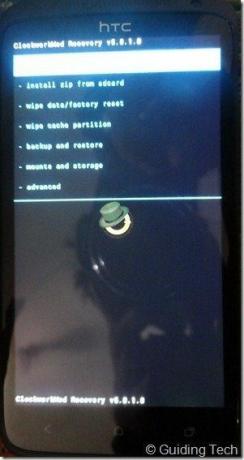
4. samm: Pärast mõlema faili vilkumist taaskäivitage alglaadur ja ühendage telefon USB-kaabli abil arvutiga. Nüüd avage käsuviip ja liikuge kiirkäivituskausta, mis sisaldab faili boot.img, ja käivitage käsk fastboot flash boot boot.img.
See on kõik. Nüüd saate oma telefoni taaskäivitada ja nautida oma seadme hübriid-ROM-i.
Pärast ROM-i vilkumist
Pärast seadme konfigureerimist käivitusviisardis avage seadme Paranoid Settings. Siin saate valida soovitud tööruumi tüübi. Vaikimisi valitakse hübriidrežiim, kuid võite valida tavalise tahvelarvuti või telefoni režiimi ja rakendada need lihtsa taaskäivitusega. Sa saad ka konfigureerida üksikute rakenduste kuvaseadeid ja muuta need uue hübriidrežiimiga ühilduvaks, kui rakendus toetab tahvelarvuti liidest.
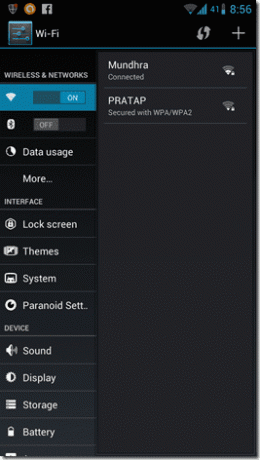
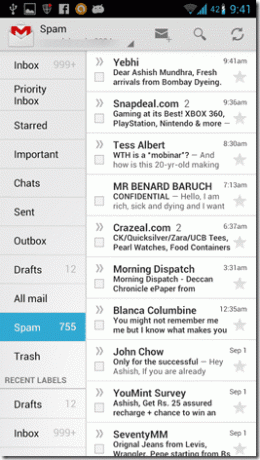
Pärast seda kontrollige aku ja jõudluse sätteid ning reguleerige neid nii, et seadme mahl kestaks kauem.
Järeldus
ROM kasutab täielikult ära kogu ekraani kinnisvara ja hõlbustab oluliselt tööd. Võtke näiteks Gmaili kahe paneeli vaade. Nüüd saan lugeda kirju ja vaadata samal ajal oma postkasti. ROM töötas minu seadmes suurepäraselt ja praeguse seisuga ma ei näe probleeme. Kui teil on kahtlusi, ärge unustage seda kommentaarides küsida.
Viimati uuendatud 03. veebruaril 2022
Ülaltoodud artikkel võib sisaldada sidusettevõtete linke, mis aitavad toetada Guiding Techi. See aga ei mõjuta meie toimetuslikku terviklikkust. Sisu jääb erapooletuks ja autentseks.



